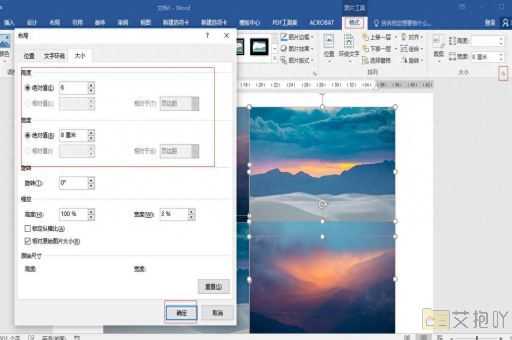word2017删除空白页
在使用word 2017进行文档编辑时,我们可能会遇到一些空白页的出现。这些空白页可能是因为我们在文档中插入了分页符、表格、图片等元素,或者是在文档的末尾出现了多余的空白行或段落标记。无论原因如何,这些空白页的存在不仅会影响文档的美观度,还可能造成打印时的困扰。学会如何删除word 2017中的空白页是非常重要的。
以下是一些常见的删除word 2017空白页的方法:
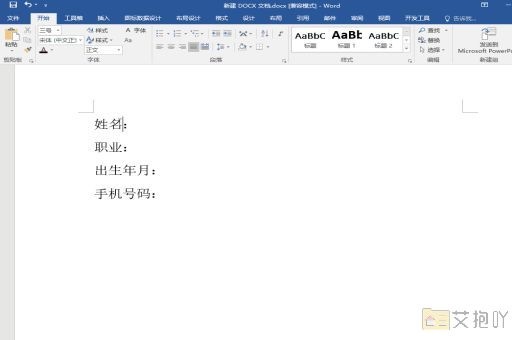
1. 删除分页符:有时候,我们会发现空白页上有一个分页符,这通常是导致空白页产生的主要原因。要删除分页符,只需将光标移动到分页符之前,然后按“backspace”键即可。
2. 调整表格和图片的位置:如果空白页是由表格或图片引起的,我们可以尝试调整它们的位置。我们可以将表格或图片向上移动一段距离,直到空白页消失。
3. 删除多余的段落标记:有时候,一个段落的结束位置可能会产生一个空白行,这就可能导致下一个页面变成空白页。要解决这个问题,我们可以将光标移动到该段落的末尾,然后按“delete”键删除多余的段落标记。
4. 使用“显示/隐藏编辑标记”功能:在word 2017中,我们可以使用“显示/隐藏编辑标记”功能来查看文档中的所有格式标记,包括段落标记、分页符等。这可以帮助我们更准确地定位到导致空白页产生的元素,并进行相应的删除操作。
5. 使用“查找和替换”功能:如果文档中有多个导致空白页产生的元素,我们可以使用“查找和替换”功能来批量删除它们。我们可以查找所有的分页符,并将它们替换为空白字符。
以上就是关于如何删除word 2017空白页的一些常见方法。希望对你有所帮助!


 上一篇
上一篇